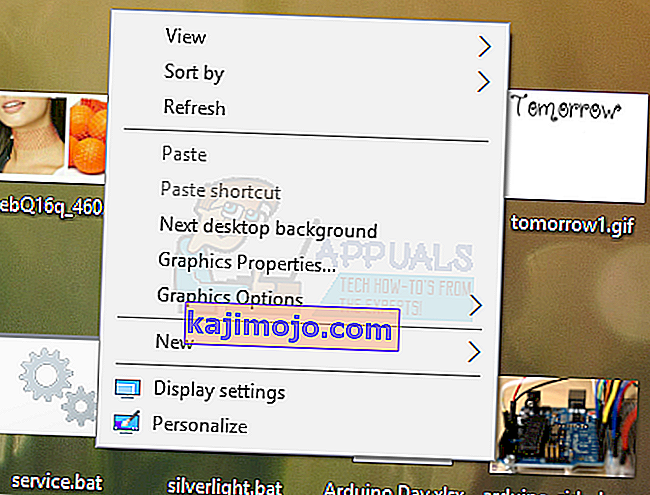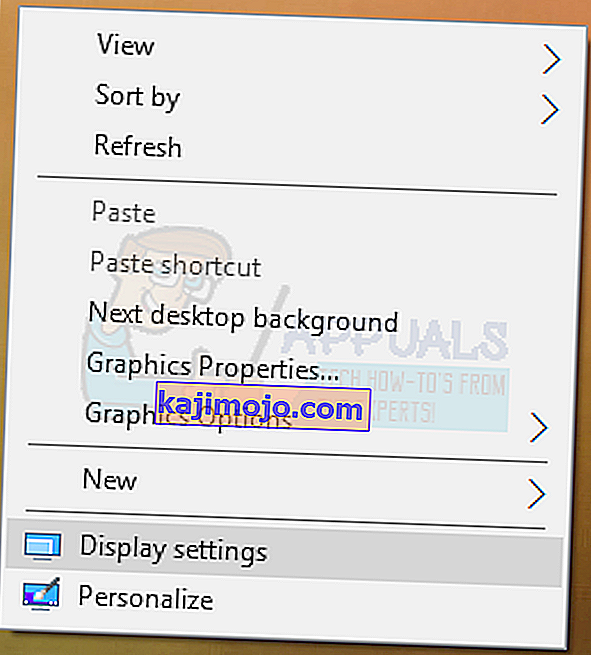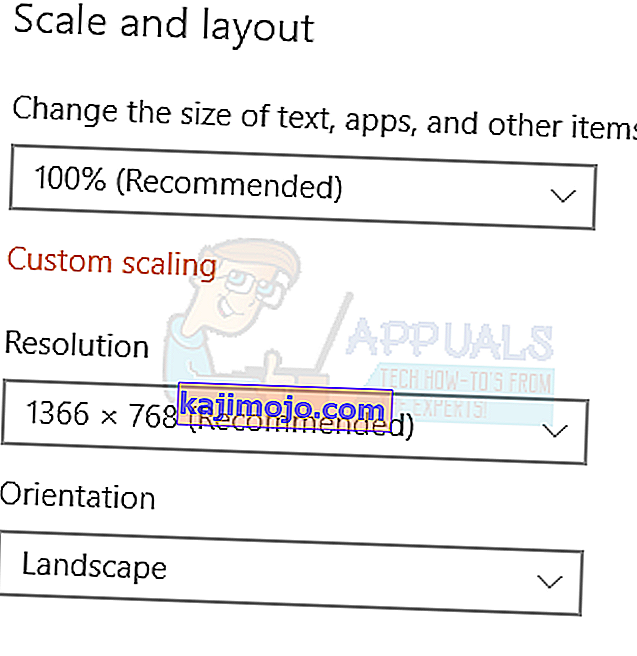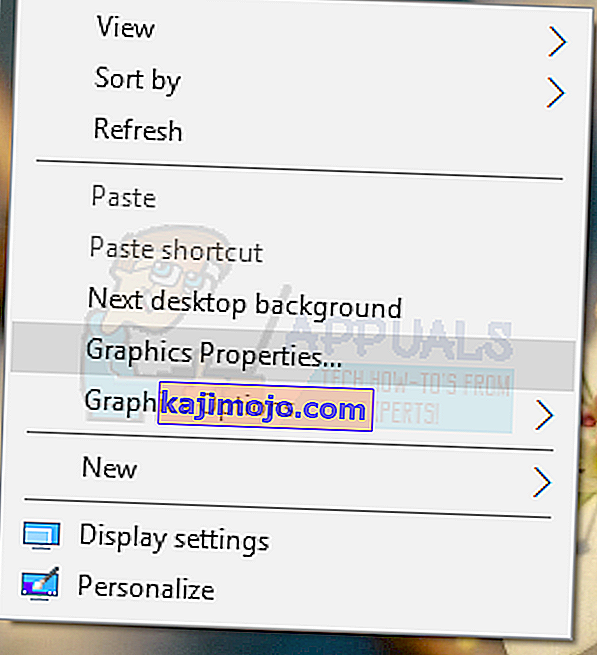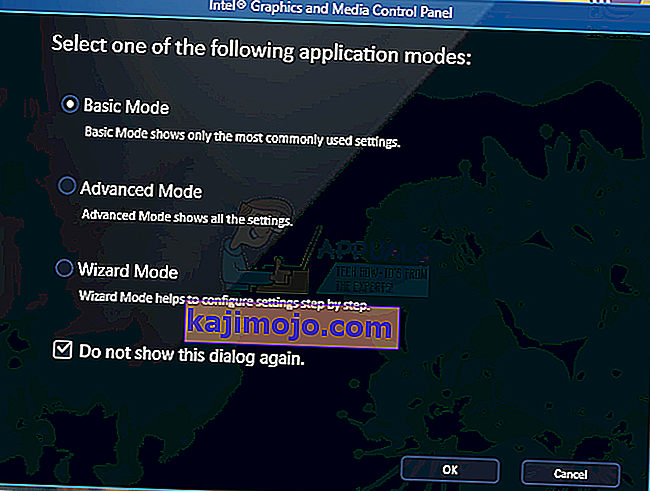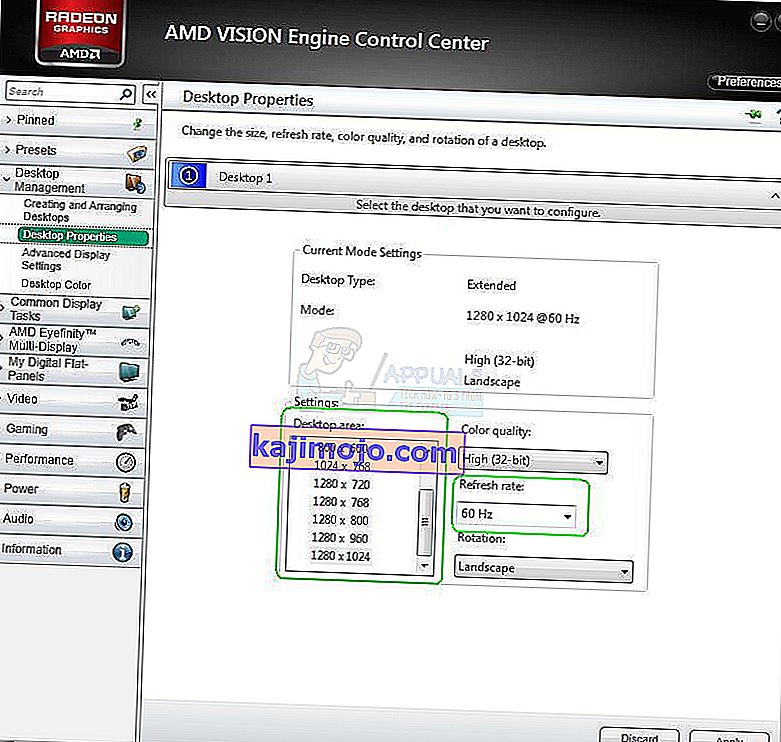Windows Masaüstünüzü kullanırken, İnternette gezinirken veya bazı metinleri okurken, ekranınızın yakınlaştırmada takılı kaldığını görebilirsiniz. Bu, metin, resim ve simgeler gibi öğelerin bilgisayarınızda çok büyük hale geleceği anlamına gelir.
Bu, ya bilgisayarınızın çözünürlüğündeki bir değişiklikten ya da masaüstünüzdeki bir uygulamayı istemeden yakınlaştırmanızdan kaynaklanan bir sorundur. PC'nizde yakınlaştırmayı sıfırlamak için doğru çözünürlüğü ayarlayarak bunu kolayca düzeltebilirsiniz. Sorun masaüstü simgeleriyle ilgiliyse, kolayca normale döndürebilirsiniz.
Büyük Masaüstü Simgelerini Düzeltme
- Masaüstünüze sağ tıklayın ve Görüntüle'yi seçin .
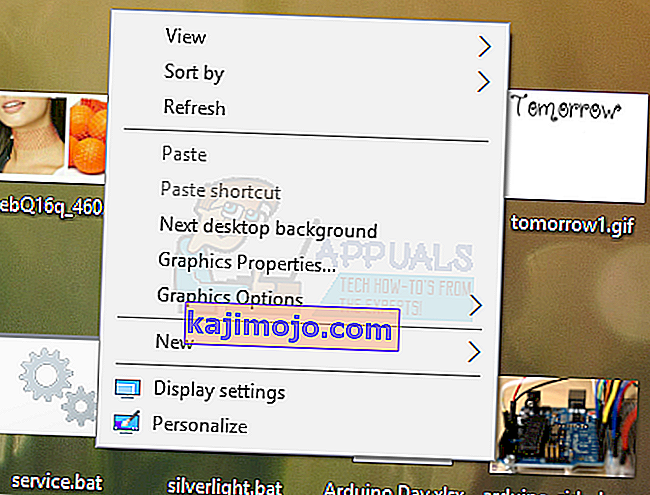
- Küçük simgeler veya Orta simgeler seçin ve Masaüstü simgeleriniz normale dönecektir.

Büyük Ekranı Düzeltme
Bilgisayarınızdaki her şey büyükse ve yalnızca Masaüstü simgeleriniz değilse, aşağıdaki adımları izleyin.
Windows 10
- Masaüstünüze sağ tıklayın ve Ekran ayarları'nı seçin .
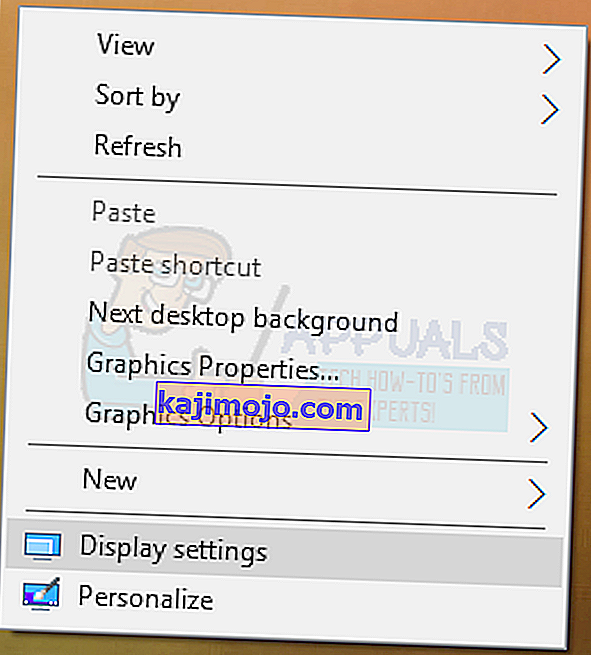
- Ekran ayarlarında, PC'nizin çözünürlüğünü değiştirin ve daha yüksek bir değere ayarlayın. Genellikle, seçebileceğiniz önerilen bir değer gösterilir.
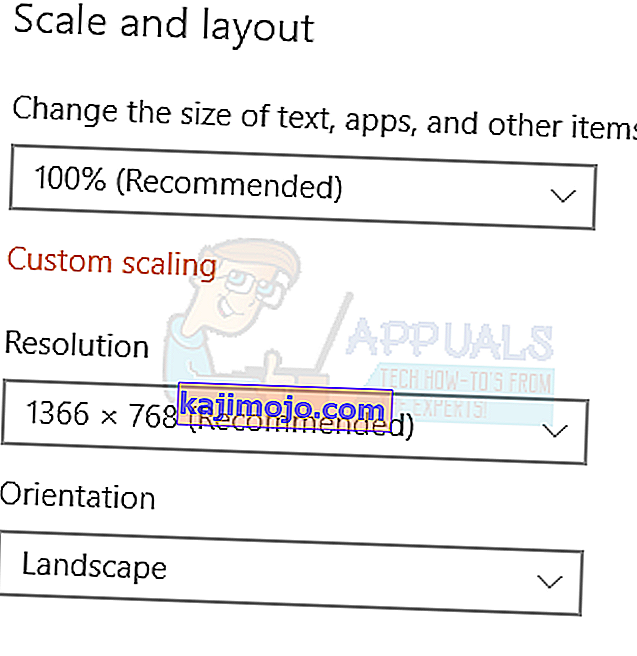
- Ölçek ve Düzen bölümü altında, ölçeklendirmeyi% 100 olarak ayarlayın.
Windows 8 ve Alt
- Masaüstüne sağ tıklayın ve Ekran Çözünürlüğü'nü seçin . Veya basın Windows Tuşu + R , tip masası. cpl ve Enter'a basın. Çözünürlük ayarlarına yönlendirileceksiniz.
- Açılır listeyi görüntülemek için Çözünürlük'ün yanındaki alana tıklayın . Windows 7'de, bir düğmeyi yukarı veya aşağı sürüklemenizi veya çözünürlüğü artırmanızı veya azaltmanızı sağlayan dikey bir kaydırıcıdır.
- Bilgisayarınızın ekranı için daha yüksek bir çözünürlük seçin. Önerilen çözünürlük, ekranınız için en iyisidir.
- Tamam'a tıklayın ve istendiğinde değişiklikleri saklayın.
Grafik Kartlarının Kontrol Panellerini Kullanarak Büyük Ekranı Sabitleme
Kullandığınız grafik kartına bağlı olarak, ilgili kontrol paneli yardımcı programını kullanabilirsiniz. Burada Intel, AMD ve Nvidia grafik kartlarına odaklanacağız.
Intel Grafik Kartları
- Masaüstünüze sağ tıklayın ve Grafik Özellikleri'ni seçin . Bu, Intel Grafik ve Ortam Kontrol Panelini açacaktır.
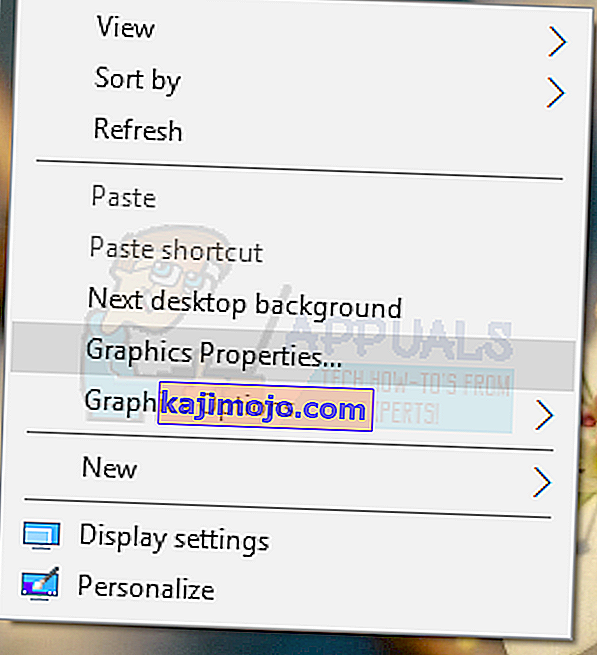
- Başvurunuz modunu seçmek için sorulduğunda, seçti Basic ve ardından OK .
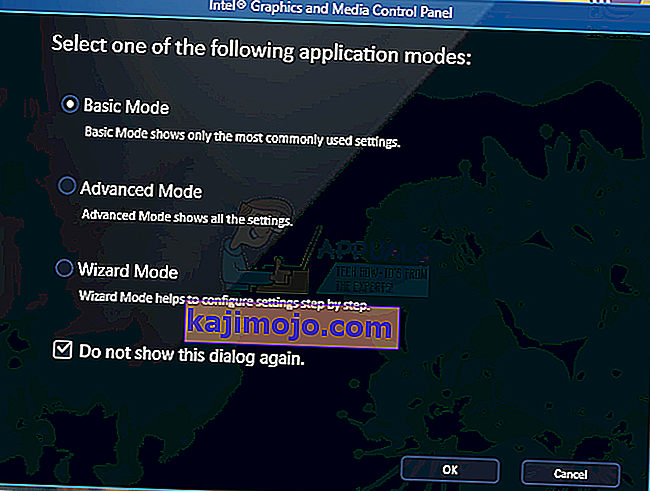
- Genel Ayarları Görüntüle altında, Çözünürlük'e tıklayın ve listeden en yüksek olanı seçin. Ayrıca Ölçeklendirme altında , Ekran Ölçeklemesini Koru olarak ayarlandığından emin olun .

- Tıklayın Tamam .
AMD Kartları
- Masaüstünüze sağ tıklayın ve AMD Catalyst Control Center'ı seçin.
- AMD Catalyst Control Center'da Gelişmiş Görünüm'ü işaretleyin ve Masaüstü Yönetimi > Masaüstü Özellikleri'ne gidin . Masaüstü Özellikleri altında, Masaüstü Alanındaki çözünürlüğü en yüksek değerlere değiştirin ve aynısını Yenileme Hızı için yapın. Değişiklikleri kaydetmek için Uygula'yı tıklayın .
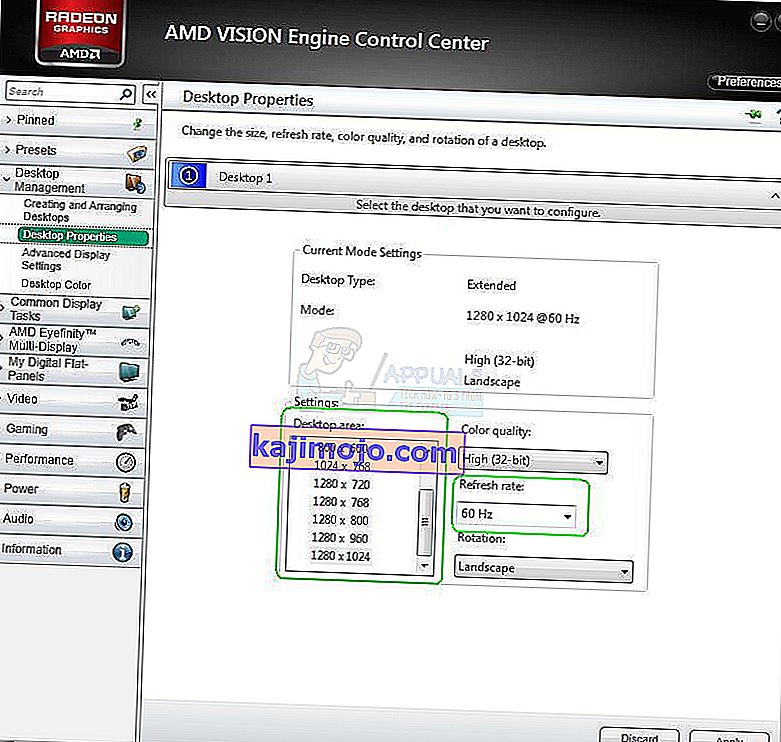
Nvidia Ekranları
- Bildirim tepsinizdeki Nvidia simgesine sağ tıklayın ve Nvidia Denetim Masasını Aç seçeneğine tıklayın . Bu sizi Nvidia Kontrol Paneline götürür.
- Görüntü kategorisi altında Çözünürlüğü Değiştir'i tıklayın . Varsayılan görüntüleme aygıtınızın seçildiğinden emin olun ve ardından önerilen ekran çözünürlüğünü seçin. Tamamlandığında , değişiklikleri kaydetmek için Tamam'ı tıklayın .

Tarayıcılarda Yakınlaştırmayı Sıfırlama
Tarayıcınız ve okuyucu gibi diğer uygulamalar yakınlaştırılmış görünümlere sahipse, bu adımları kullanarak onu kolayca sıfırlayabilirsiniz.
- Pencerede, istediğiniz boyutu görene kadar yakınlaştırmayı azaltmak için Ctrl + - tuşlarına basmaya devam edin.
Yakınlaştırmayı anında normale ayarlamak için Ctrl + 0 (sıfır) tuşlarına da basabilirsiniz .